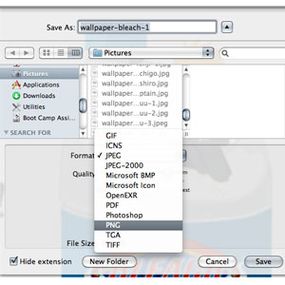你可能偶尔需要捕获电脑屏幕上的图像,以便保存或分享。如果你使用过运行 Microsoft Windows 的 PC,你可能用过键盘上的 Print Screen 键来完成此操作。但是,如果你使用的是 Mac,你会发现 Apple 没有包含这样的按键。不过别担心,因为我们即将介绍你可以在 Mac 上使用的键盘组合和内置工具,以捕获屏幕上你需要的内容。
首先,让我们看看你可以用来捕获屏幕图像的键盘组合。截屏的组合键需要同时按下多个按键。操作时,按住第一个键,然后按第二个,以此类推,并在按下序列中的最后一个键后立即释放所有按键。以下是截屏需要记住的组合键:
广告
Command+Shift+3 捕获整个屏幕并将其保存到桌面上的文件中。
Command+Shift+4 暂时用一个工具替换你的鼠标光标,用于选择屏幕的任何矩形区域。点击并拖动该工具进行选择。选择后,你的光标会立即恢复正常。
在这些组合键的开头添加 Control 会将图像暂时保存到剪贴板,而不是保存为永久文件。这使你可以将屏幕上看到的内容复制并粘贴到应用程序中,例如图像编辑软件。
如果你不使用 Control 键,你的 Mac 默认会将这些组合键捕获的图像保存到桌面。当你通过这种方式捕获图像时,你不会看到任何系统或应用通知来验证成功。相反,系统只会播放一声听起来像胶片相机拍照一样的提示音。要查看你保存的文件,你需要打开 Finder 或最小化窗口,才能在桌面上找到保存的图像。
Mac OS X 传统上将键盘生成的屏幕截图保存为标签图像文件格式 (TIFF) 文件。从 OS X 10.2 版本开始,Mac 转向了便携式文档格式 (PDF),并在 10.6 版本转向了便携式网络图形 (PNG) 文件。稍后,我们将介绍如何将这些图像转换为其他文件格式。
虽然组合键可以让你快速截取屏幕,但它们在捕获内容方面的选项有限。这就是 Grab 实用工具的用武之地。接下来,我们将介绍如何使用 Grab,包括如何捕获特定窗口以及如何定时捕获以包含鼠标悬停文本或下拉菜单等内容。
广告